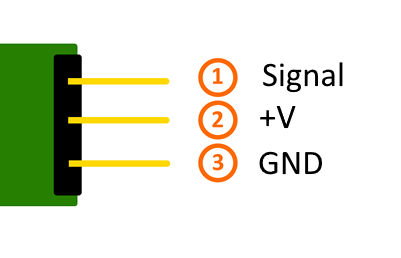KY-001 Temperatur Sensor Modul
Aus Linkerkit.de
Inhaltsverzeichnis
Bild
Technische Daten / Kurzbeschreibung
Chipsatz: DS18B20 | Kommunikationsprotokoll: 1-Wire
9- 12Bit genaue Temperaturmessung im Meßbereich von –55°C bis +125°C
Pin-Belegung
Codebeispiel Arduino
Für das folgende Codebeispiel werden zwei zusätzliche Libraries benötigt:
- [OneWire Library] von Paul Stoffregen | veröffentlicht unter der MIT License
- [Dallas Temperature Control Library] von Miles Burton | veröffentlicht unter LGPL
Beide Libraries sind im Paket enthalten und müssen vor dem Start der Arduino IDE in den "library"-Ordner kopiert werden.
Diesen finden Sie standardmäßig unter dem folgenden Pfad Ihrer Windows-Installation:
C:\Benutzer\[Benutzername]\Dokumente\Arduino\libraries
// Benötigte Libraries werden importiert
#include <DallasTemperature.h>
#include <OneWire.h>
// Hier wird der Eingangs-Pin deklariert, an dem das Sensor-Modul angeschlossen ist
#define KY001_Signal_PIN 4
// Libraries werden konfiguriert
OneWire oneWire(KY001_Signal_PIN);
DallasTemperature sensors(&oneWire);
void setup() {
// Initialisierung Serielle Ausgabe
Serial.begin(9600);
Serial.println("KY-001 Temperaturmessung");
// Sensor wird initialisiert
sensors.begin();
}
//Hauptprogrammschleife
void loop()
{
// Temperaturmessung wird gestartet...
sensors.requestTemperatures();
// ... und gemessene Temperatur ausgeben
Serial.print("Temperatur: ");
Serial.print(sensors.getTempCByIndex(0));
Serial.write(176); // UniCode-Angabe eines char-Symbols für das "°-Symbol"
Serial.println("C");
delay(1000); // 5s Pause bis zur nächsten Messung
}
Anschlussbelegung Arduino:
| Sensor Signal | = | [Pin 4] |
| Sensor +V | = | [Pin 5V] |
| Sensor - | = | [Pin GND] |
Beispielprogramm Download
One-Wire Konfiguration Raspberry Pi
Damit der Raspberry Pi mit dem One-Wire Bus, mit der Sensor DS18B20 seine Messdaten digital sendet, kommunizieren kann, muss dieser vorerst aktiviert werden. Hierbei muss die Datei "/boot/config.txt" editiert und um folgende Zeile ergänzt werden:
dtoverlay=w1-gpio,gpiopin=4
Die Datei können Sie editieren, indem Sie den Befehl...
sudo nano /boot/config.txt
... in die Konsole eingeben. Mit der Tastenkombination [STRG+X] können Sie das Editieren beenden und mit [STRG+Y] abspeichern.
Nachdem Sie den Raspberry Pi mittels...
sudo reboot
... neugestartet haben, können Sie das untenstehende Beispiel anwenden.
Codebeispiel Raspberry Pi
Programmierbeispiel in der Programmiersprache Python
# coding=utf-8
# Benoetigte Module werden importiert und eingerichtet
import glob
import time
from time import sleep
import RPi.GPIO as GPIO
# An dieser Stelle kann die Pause zwischen den einzelnen Messungen eingestellt werden
sleeptime = 1
# Der One-Wire EingangsPin wird deklariert und der integrierte PullUp-Widerstand aktiviert
GPIO.setmode(GPIO.BCM)
GPIO.setup(4, GPIO.IN, pull_up_down=GPIO.PUD_UP)
# Nach Aktivierung des Pull-UP Widerstandes wird gewartet,
# bis die Kommunikation mit dem DS18B20 Sensor aufgebaut ist
print 'Warte auf Initialisierung...'
base_dir = '/sys/bus/w1/devices/'
while True:
try:
device_folder = glob.glob(base_dir + '28*')[0]
break
except IndexError:
sleep(0.5)
continue
device_file = device_folder + '/w1_slave'
# Funktion wird definiert, mit dem der aktuelle Messwert am Sensor ausgelesen werden kann
def TemperaturMessung():
f = open(device_file, 'r')
lines = f.readlines()
f.close()
return lines
# Zur Initialisierung, wird der Sensor einmal "blind" ausgelesen
TemperaturMessung()
# Die Temperaturauswertung: Beim Raspberry Pi werden erkennte one-Wire Slaves im Ordner
# /sys/bus/w1/devices/ einem eigenen Unterordner zugeordnet. In diesem Ordner befindet sich die Datei w1-slave
# in dem Die Daten, die über dem One-Wire Bus gesendet wurden gespeichert.
# In dieser Funktion werden diese Daten analysiert und die Temperatur herausgelesen und ausgegeben
def TemperaturAuswertung():
lines = TemperaturMessung()
while lines[0].strip()[-3:] != 'YES':
time.sleep(0.2)
lines = TemperaturMessung()
equals_pos = lines[1].find('t=')
if equals_pos != -1:
temp_string = lines[1][equals_pos+2:]
temp_c = float(temp_string) / 1000.0
return temp_c
# Hauptprogrammschleife
# Die gemessene Temperatur wird in die Konsole ausgegeben - zwischen den einzelnen Messungen
# ist eine Pause, deren Länge mit der Variable "sleeptime" eingestellt werden kann
try:
while True:
print '---------------------------------------'
print "Temperatur:", TemperaturAuswertung(), "°C"
time.sleep(sleeptime)
except KeyboardInterrupt:
GPIO.cleanup()
Anschlussbelegung Raspberry Pi:
| Signal | = | GPIO4 | [Pin 7] |
| +V | = | 3,3V | [Pin 1] |
| GND | = | Masse | [Pin 6] |
Beispielprogramm Download
KY-001_RPi_TemperaturSensor.zip
Zu starten mit dem Befehl:
sudo python KY-001_RPi_TemperaturSensor.py